
Ta bort ett program i Windows 10 Det är en bra idé om du inte längre behöver det programmet eller om du bara behöver frigöra lite lagringsutrymme. Det finns mer än ett sätt att göra det också. Här är åtta sätt.
Avinstallera ett program från Start-menyn
Ett av de snabbaste sätten att avinstallera ett program är att komma åt det via startmenyn. Klicka på ikonen Windows i det nedre vänstra hörnet på skrivbordet för att öppna Start-menyn.
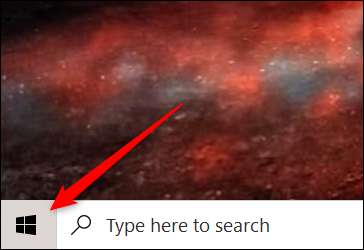
Därefter hittar du det program du vill avinstallera från menyn, högerklicka på det och klicka sedan på "Avinstallera."
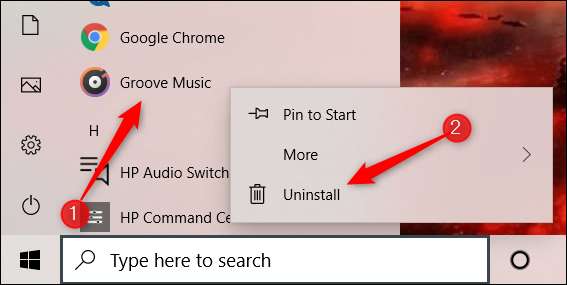
Ett bekräftelsesfönster visas. Klicka på "Avinstallera" igen och programmet kommer att tas bort.
Avinstallera ett program från inställningsappen
Du kan använda inställnings-appen för att avinstallera program från Windows 10. Klicka först på ikonen Windows i det nedre vänstra hörnet på skrivbordet och klicka sedan på ikonen för att öppna inställnings-appen.

Klicka sedan på "Apps" från listan med alternativ i appen Inställningar.
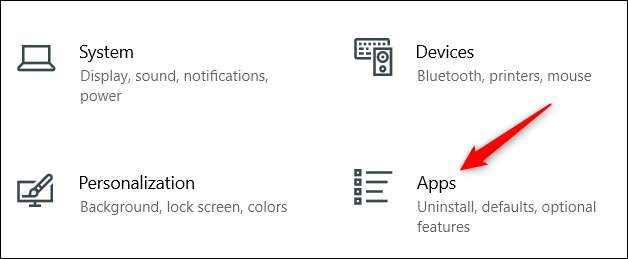
Bläddra igenom listan över program tills du hittar den du vill installera, klicka på den för att visa alternativen för appen och klicka sedan på "Avinstallera."
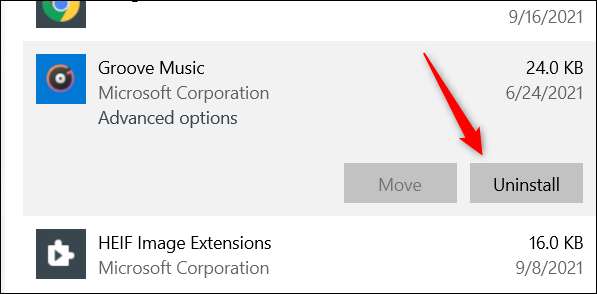
Beroende på var appen installerades bestämmer vad som händer nästa. Om appen var Installerad via Microsoft Store , Appen kommer att tas bort utan några ytterligare steg som krävs. Annars visas ett bekräftelsesfönster som ber dig att bekräfta att du vill avinstallera appen. Gör så och sedan kommer den valda appen att tas bort.
Avinstallera ett program från Kontrollpanelen
Du kan också avinstallera program från Kontrollpanelen. Öppna kontrollpanelen genom att skriva "Kontrollpanelen" i Windows-sökfältet och klicka sedan på det i sökresultaten.
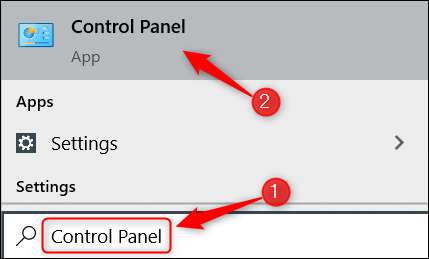
Klicka sedan på "Avinstallera ett program" -alternativ under programgruppen.
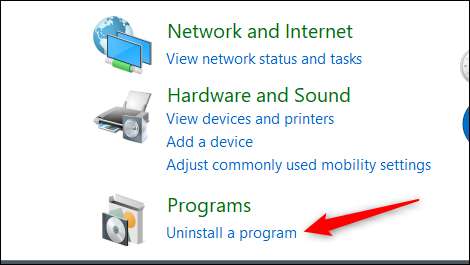
Därefter bläddrar du igenom listan tills du hittar det program du vill avinstallera, klicka på det och välj sedan "Avinstallera" från snabbmenyn.
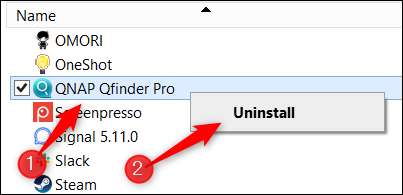
En avinstallationsguide öppnas. Följ anvisningarna och programmet kommer att tas bort när du är klar.
Kör programmets uninstall.exe-fil
Flera applikationer levereras med en avinstallationsfil. För att hitta den här filen måste du gräva genom File Explorer och navigera till den filväg som programmets EXE-fil är placerad. Filen Uninstall.exe kan hittas med den.
Dubbelklicka på avinstallationsfilen för att starta programmet.
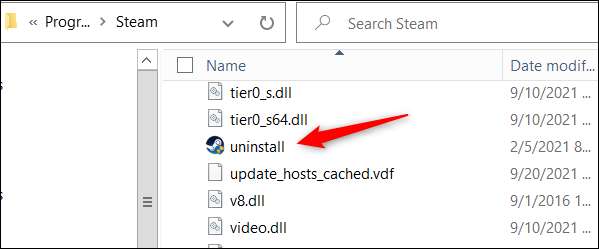
Avinstallera ett program med kommandotolken
Ett annat coolt sätt att avinstallera ett program är av Använda kommandotolk . Fortsätt och Öppna kommandotolk som administratör Genom att skriva "kommandotolk" i Windows-sökfältet, högerklicka på "Kommandotolk" i sökresultaten och sedan klicka på "Kör som administratör."
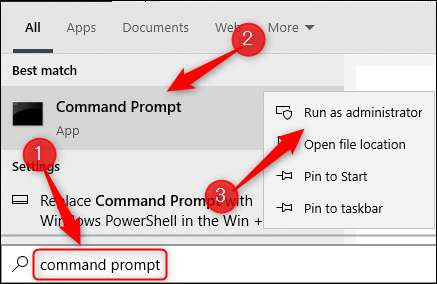
Du måste använda programmet för Windows Management Instrumentation Command-Line (WMIC) programvaruutbyte för att avinstallera ett program. Kör det här kommandot för att använda Windows Management Instrumentation (WMI) -operationer:
WMIC

Efter att ha kört kommandot, om du ser
Wmic: root \ cli & gt;
, då är du bra att gå.

Därefter får du en lista över programmen som är installerade på din dator genom att köra det här kommandot:
Produkten Få namn

En lista över installerade program returneras. Detta är viktigt eftersom när du kör kommandot för att avinstallera programmet, måste du skriva programnamnet exakt som det visas i den returnerade listan.
Hitta det program du vill avinstallera, notera det exakta namnet och kör sedan det här kommandot:
Produkt där namn = "Programnamn" Ring Avinstallera
Byt bara ut
Program namn
med det aktuella namnet på det program du vill avinstallera. Till exempel, om jag ville avinstallera Skype, skulle jag köra det här kommandot:
Produkt där namn = "Skype Meetings App" Ring Avinstallera

Därefter kommer du att bli ombedd att bekräfta att du verkligen vill avinstallera programmet. Typ
Y
För att bekräfta och tryck sedan på ENTER-tangenten. Om det är framgångsrik, kommer meddelandet "Metod Execution" att returneras.
Avinstallera ett program med hjälp av Windows PowerShell
Avinstallera ett program med Windows PowerShell följer exakt samma instruktioner som avinstallera ett program med kommandotolk, detaljerad in sektionen ovan .
Öppna Windows PowerShell som en administratör
. Springa det
vm
Kommando att använda program för Windows Management Instrumentation Command-Line (WMIC).
Springa
Produkten får namn
För att få en lista över installerade program på din dator och notera programnamnet.
Springa
Produkt där namn = "Programnamn" Ring avinstallera
(byta ut
Program namn
med det faktiska programnamnet) för att avinstallera appen. Bekräfta att du vill avinstallera appen genom att skriva
Y
och trycka på ENTER-tangenten.
Det är allt det är för det.
Avinstallera ett program med Windows-registret och köra
Ett av de mindre kända (och mer komplicerade) sätten att ta bort ett program är att använda en kombination av Windows-registret och köra app.
För att starta, Öppna registerredigeraren Genom att skriva "regedit" i Windows-sökfältet, klicka sedan på appen i sökresultaten.
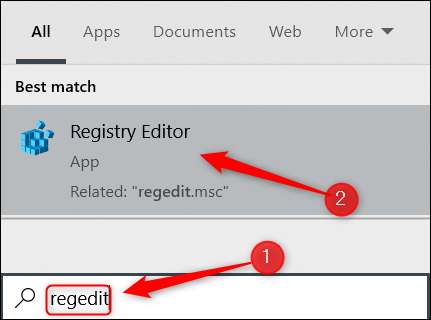
I registerredigeraren, gå till den här filvägen:
Dator \ HKEY_LOCAL_MACHINE \ Programvara \ Microsoft \ Windows \ CurrentVersion \ Avinstallera
En lång lista med nycklar finns under mappen "Avinstallera". Några av dessa nycklar har namn, vilket gör dem lätta att identifiera. Vissa är bara alfanumeriska strängar. För dessa kan du klicka på dem och kontrollera displaynnamnet för att se vilket program det är.
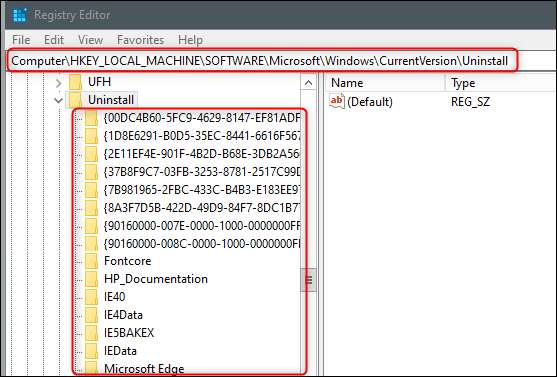
När du har valt det program du vill avinstallera, hitta "UNINSTRING" -värdet i den högra rutan. Dubbelklicka på det.
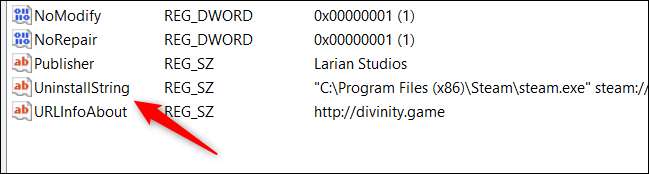
Fönstret "Redigera sträng" visas. Kopiera de data som finns i rutan "Value Data" till ditt urklipp.
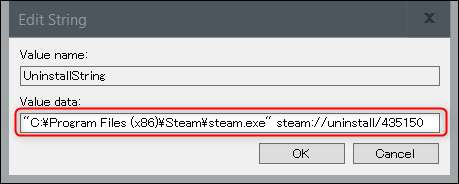
Därefter är allt som är kvar att göra kopiera och klistra in den data i körppen. Öppna kör genom att trycka på Windows + R, klistra in värdet i textrutan "Open" och klicka sedan på "OK" eller tryck på ENTER-tangenten.
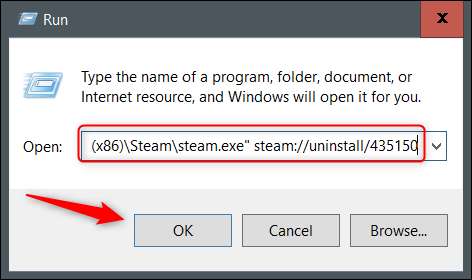
Avinstallationsprocessen börjar.
Tredjepartsavinstallatörer
Det finns ingen brist på avinstallatörer från tredje part som flyter runt där ute på nätet. Några av dessa gör jobbet ordentligt, men i allmänhet rekommenderar vi inte att du använder ett tredjepartsverktyg om du inte litar på utvecklaren. Dessa tredje parts verktyg är ofta fulla av bloatware och kan ibland innehålla virus som infekterar din dator.
Om möjligt, överväga att använda en av de många inbyggda metoderna som finns tillgängliga. Om du vill använda ett tredje parts verktyg, verifiera att det är säkert att använda. Om du inte verifierade verktyget och slogs med ett virus, väl ... Vi har täckt dig .
RELATERAD: Så här tar du bort virus och skadlig kod på din Windows-dator






